使用 PiCockpit 在 Raspberry Pi 上远程启用 SSH

如果您在业务或家庭自动化中使用 Raspberry Pi 节点,那么您一定非常清楚在配置每个 Raspberry Pi 时可能会遇到的困难。使用 PiCockpit 设置应用程序现在,远程配置 Raspberry Pi 比以往任何时候都更容易。
PiCockpit 设置应用程序是一款多功能应用程序,可以轻松配置从网络到是否启用开机闪屏等所有功能。最重要的是,您可以直接从浏览器进行配置。
不过,为了让你了解我们的 "设置 "应用程序能做些什么,我想向你展示如何远程启用 SSH。
远程启用 SSH
SSH 是 "安全外壳 "的缩写。您可以使用 SSH 与 Raspberry Pi 通信,而无需使用监视器。最重要的是,这些通信都是加密的。
新的 Raspberry Pi 相机提供了在服务下启用 SSH 的功能。虽然默认情况下是启用的,但你总是有可能有意无意地禁用了 SSH。
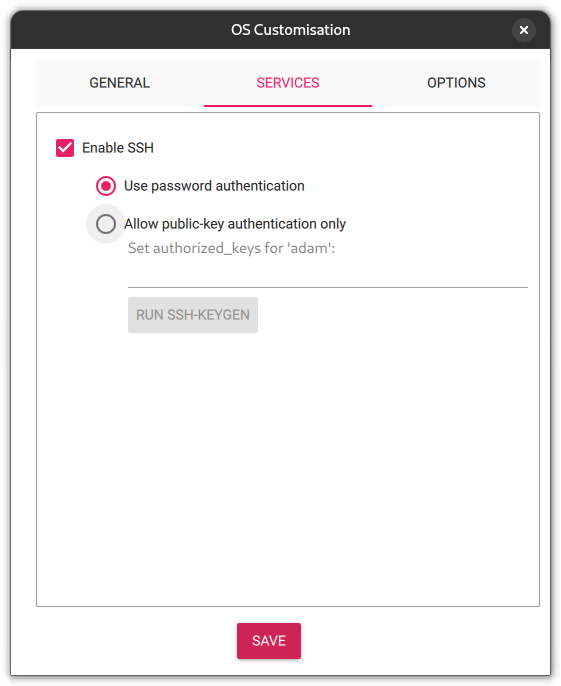
因此,如果你运行的是 Raspberry Pi,可以直接通过桌面上的首选项启用 SSH。但如果你的 Raspberry Pi 没有连接显示器呢?
如果是这种情况,您可以使用 PiCockpit,它能让您轻松远程启用 SSH。
首先,您需要一个 PiCockpit 帐户,并需要 在 Raspberry Pi 上安装 PiCockpit.
完成后,您需要确定要配置的 Raspberry Pi。
在这里,我要在 Pi 4 上启用 SSH。
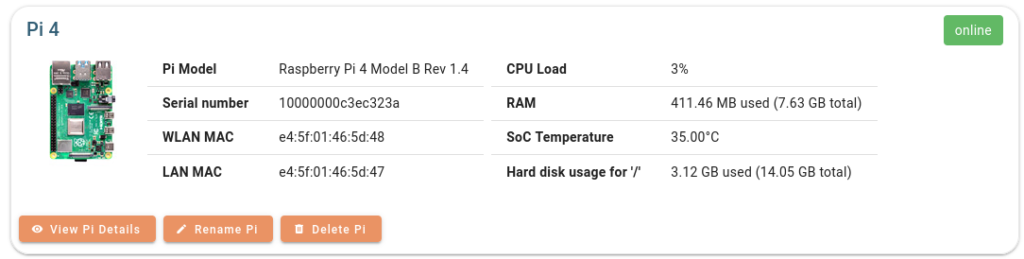
现在我要做的是点击 "查看 Pi 详情",这将带我进入 "我的 Raspberry Pis "页面:
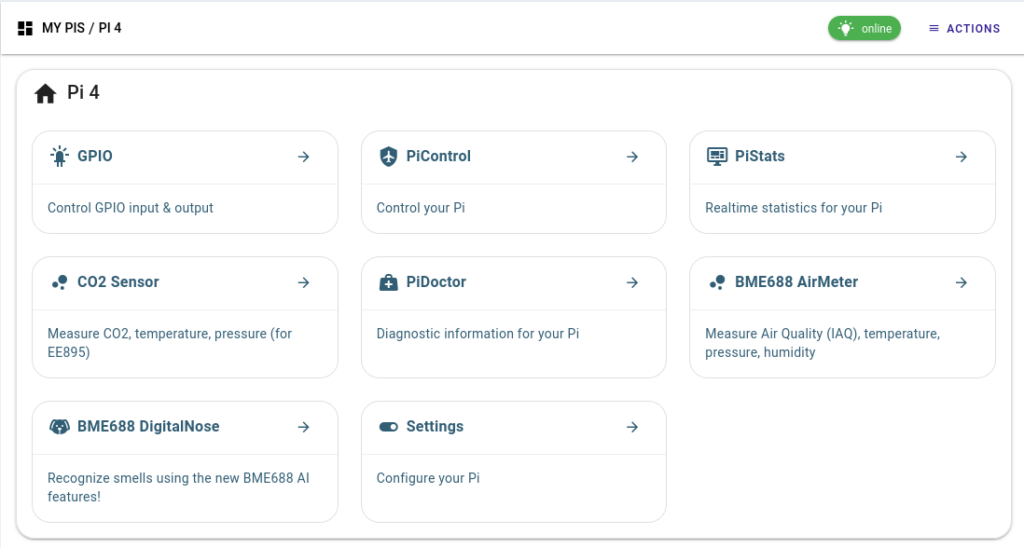
在这里,我需要点击 "设置 "才能看到 "设置应用程序"。
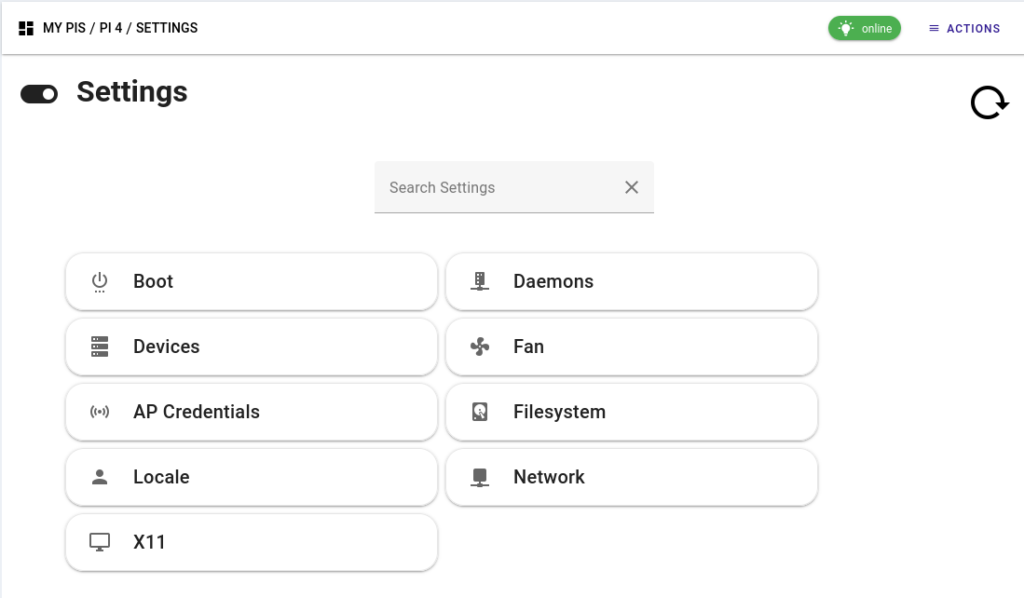
单击 "守护进程",然后就可以 "启用 SSH
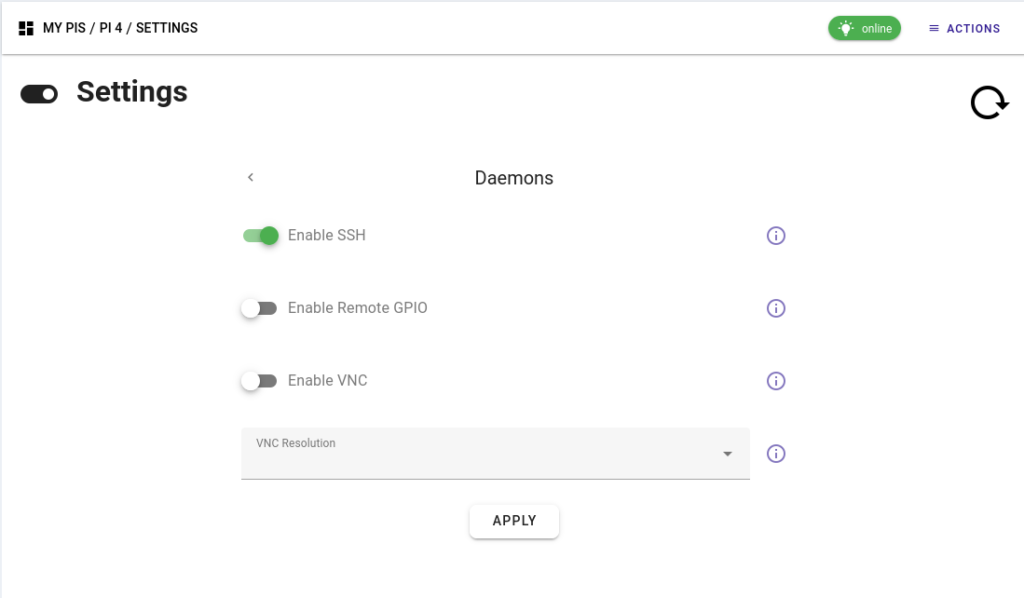
就是这样。现在你就可以通过 SSH 登录 Raspberry Pi 了。

总结
这就是远程启用 Raspberry Pi SSH 的简单方法。这只是我们的设置应用程序功能的一个示例。
如果您有任何疑问,请随时联系我们或在下面留言。我们非常乐意提供帮助!
请继续关注我们的进一步更新、新应用和更强的可扩展性。别忘了订阅我们的时事通讯,随时了解重大公告。